
工具/原料
系统版本:windows xp
品牌类型:宏碁(Acer)墨舞EX214
软件版本:小白三步装机版1.0
方法/步骤:
1.首先在官网中下载并安装”小白三步装机版“软件,随后打开软件,选择本次需要重装的windows xp系统,点击”立即重装'。

2.随后小白软件就自动下载系统镜像文件及驱动程序,请耐心等待。

3.系统下载完成后,点击“立即重启”。
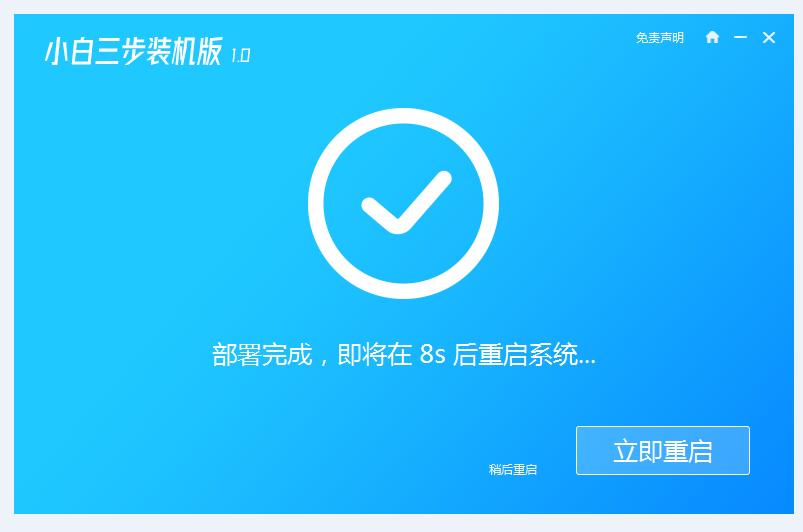
4.重启后进入到启动页面,选择第二个选项进入到“xiaobai PE"系统当中。

5.进入pe系统后,双击运行小白装机工具,接着小白软件就会自动安装系统了。

6.系统安装完成后,点击”立即重启“按钮。

7.电脑重启后进入系统桌面则表示本次重装windows XP系统完成。

总结:以上就是Windows XP系统的重装教程,有需要的小伙伴可以参考以上教程进行操作。






